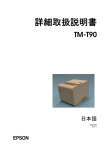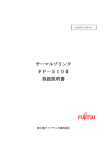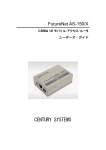Download FP-1100
Transcript
FP-1100 サーマルプリンタ取扱説明書 富士通アイソテック株式会社 KA02070-Y901-03 -1- ・本書に記載されている会社名、商品名は、各社の商標又は登録商標です。 ・本書の内容は、予告なしに変更することがあります。 ・本書の内容の一部、または全部を無断で転載、複写することはお断りいた します。 ・本書に基づいて本製品を運用した結果の影響、過失による損傷については 一切責任を負うことはできませんのでご了承ください。 ・本書の内容については万全を期して作成しましたが、ご不明な点、記述の 誤りや洩れなど、お気付きの点がありましたらお買い求めの販売会社にお 問い合わせください。 製品を安全にご使用していただくために ● 本書の取り扱いについて 製品を安全にご使用いただくための重要な情報が記載されています。 本説明書を熟読・理解の上、製品をご使用ください。 お読みになったあとは製品の近くなど、いつでも見られる場所に大切に 保管してください。 ● VCCI 適合基準について この装置は、クラスA情報技術装置です。この装置を家庭環境で使用する と電波妨害を引き起こすことがあります。この場合には使用者が適切な対策 を講ずるよう要求されることがあります。 VCCI―A ● リサイクル部品の使用について 地球環境への配慮から本製品には一部リサイクル部品を使用しています。 ● 本製品のハイセイフティ用途について 本製品は、一般事務用、パーソナル用、家庭用、通常の産業用等の一般 的用途を想定して設計・製造されているものであり、原子力施設における 核反応制御、航空機自動飛行制御、航空交通管制、大量輸送システムにお ける運行制御、生命維持のための医療用機器、兵器システムにおけるミサ イル発射制御など、極めて高度な安全性が要求され、仮に当該安全性が確 保されない場合、直接生命・身体に対する重大な危険性を伴う用途(以下 「ハイセイフティ用途」という)に使用されるよう設計・製造されたもの ではございません。お客様は、当該ハイセイフティ用途に要する安全性を 確保する措置を施すことなく、本製品を使用しないで下さい。ハイセイフ ティ用途に使用される場合は、弊社の担当営業までご相談下さい。 -ⅰ- ● 事業系の使用済製品の引取りとリサイクルについてのお願い この製品の所有者が事業主の場合には、使用済後に廃棄される製品は産 業廃棄物扱いとなり、廃棄する際にはマニフェスト伝票(廃棄物管理表) の発行が必要となります。 当社では、富士通アイソテックリサイクルシステムを構築し、リサイク ルセンターで使用済製品の解体、分別処理により、部品の再使用や材料へ のリサイクルを行っています。 All Rights Reserved, Copyright 2012-2013 富士通アイソテック株式会社 -ⅱ- 安全上のご注意 ● 警告表示マークについて 本書では、製品を安全にかつ正しくお使いいただき、あなたや他の 人々に加えられる恐れのある危害や損害を未然に防止するために、 次のような表示をしています。 警告 この表示を無視して誤った取り 扱いをすると、人が死亡または重 傷を負う可能性が想定される内 容を示しています。 注意 この表示を無視して誤った取り扱い をすると、人が損害を負う可能性が想 定される内容、および物的損害のみが 想定される内容を示しています。 絵記号の例とその意味 で示した記号は、警告、注意を促す事項があること を告げるものです。記号の中には、具体的な警告内容を 表す絵(左図の場合は感電注意)が描かれています。 で示した記号は、してはいけない行為(禁止行為) であることを告げるものです。記号の中やその脇には、 具体的な禁止内容(左図の場合は分解禁止)が描かれて います。 で示した記号は、必ず従っていただく内容であるこ とを告げるものです。記号の中には、具体的な指示内容 (左図の場合は電源プラグをコンセントから抜いてく ださい)が描かれています。 -ⅲ- 警告 本プリンタに接続するACアダプタ,電源コードは、弊社同梱品 のACアダプタを使用しないと火災及び感電の危険が有ります ので、弊社同梱品のACアダプタ,電源コードを必ず使用して下 さい。 また、同梱品のACアダプタ,電源コードは、本プリンタ以外の 電気機器に使用しないでください。 ドロアーキックケーブルを接続する場合は、取扱説明書の指定す る方法以外のことは行わないでください。火災・感電の原因とな ります。 製品の上または近くに「花びん・植木鉢・コップ」などの水の入 った容器、金属物を置いたり、水をかけたりしないでください。 感電・火災の原因となります。 -ⅳ‐ 本製品を湿気・ほこり・油煙の多い場所、通気性の悪い場所、火 気のある場所におかないでください。感電・火災の原因となりま す。 ACアダプタを接続する場合は、ACアダプタに表示された電源 電圧以外の電圧で使用しないでください。また、タコ足配線をし ないでください。感電・火災の原因となります。 濡れた手で電源プラグを抜き差ししないでください。 感電・火災の原因となります。 電源コードを傷つけたり、加工したりしないでください。 重いものを載せたり、引っ張ったり、無理に曲げたり、ねじった り、加工したりすると電源コードを傷め、火災・感電の原因とな ります。本製品の開口部から内部に金属類や燃えやすいものなど の異物を差し込んだり、落とし込んだりしないでください。火 災・感電の原因となります。 -ⅴ- 万一、発熱や煙、異臭がするなどの異常が発生した場合は、ただ ちに電源スイッチを切り、電源プラグをコンセントから抜いてく ださい。煙が消えるのを確認して販売会社(または保守サービス センター)に修理をご依頼ください。お客様自身による修理は危 険ですから絶対にお止めください。異常状態のまま使用すると、 火災・感電の原因となります。 異物(水・金属片・液体など)が製品の内部に入った場合は、ただ ちに電源スイッチを切り、電源プラグをコンセントから抜いてく ださい。その後、販売会社(または保守サービスセンター)にご連 絡ください。そのまま使用すると火災、感電の原因となります。 製品を落としたり、カバーなどを破損した場合は、電源スイッチ を切り、電源プラグをコンセントから抜いてください。その後、 販売会社(または保守サービスセンター)にご連絡ください。 そのまま使用すると、火災・感電の原因となります。 ACアダプタに電源コードを差し込んだり、製品に繋ぐ際には、 必ず製品の電源スイッチが切れていることを確認してください。 又、コンセントへ差し込む場合は、ACアダプタと製品がきちん と接続されていることを確認してください。感電の原因となりま す。 本製品を包装しているビニール袋を誤って被ることがないよう に、小さなお子様の手の届かないところにおいてください。 万一の場合は、ただちに医師と相談してください。 電源プラグの金属部分,およびその周辺にほこりが付着している 場合は、乾いた布でよく拭いてください。そのまま使用すると、 火災の原因となります。 製品を改造しないでください。内部の点検,修理は販売会社(ま たは保守サービスセンター)にご依頼ください。内部には電圧の 高い部分や鋭利な部分があり、感電やけがの原因となります。 -ⅵ- 注意 製品の上に重いものを置かないでください。 バランスが崩れて倒れたり、落下してけがの原因となることがあ ります。 振動の激しい場所や傾いた場所など不安定な場所に置かないで ください。落ちたり,倒れたりしてけがの原因となることがあり ます。 直射日光の当たる場所や暖房機の近くなど、高温になる場所に長 時間放置しないでください。高温によってカバーなどが加熱・変 形・溶解する原因となったり、機器内部が高温になり、火災の原 因となることがあります。 使用中や使用直後に、装置の印刷部のカバーを開けて指などを入 れないでください。けが,やけどの原因になることがあります。 印字中や印字直後は印字ヘッドやモータに手を触れない。 やけどをすることがあります。 プリンタ動作中にギヤ、カッタ等の可動部に手を触れない。可動 部に触れることにより、けがをすることがあります。 カッタの刃には手を触れないでください。 用紙排出口にはカッタがありますので、プリンタ動作中はもちろ んですが、非動作時においても絶対に手を入れないでください。 使用中や使用直後に、装置の印刷部のカバーを開けて印刷ヘッド に触れないでください。けが,やけどの原因になることがありま す。 -ⅶ- -ⅵ- 製品を移動する場合は、必ず電源プラグをコンセントから抜いて ください。また、接続ケーブルなどもはずしてください。作業は 足元に十分注意して行ってください。 電源コードが傷つき、感電・火災の原因となったり、製品が落ち たり、倒れたりしてけがの原因となることがあります。 電源プラグを抜くときは電源コードを引っ張らず、必ず電源プラ グを持って抜いてください。 電源コードを引っ張ると、電源コードの芯線が露出したり、断線 して火災・感電の原因になることがあります。 落雷のおそれがあるときは、安全の為に必ず電源プラグをコンセ ントから抜いてください。 火災の原因になることがあります。 長時間装置を使用しないときは、安全の為に必ず電源プラグをコ ンセントから抜いてください。 火災の原因になることがあります。 電源プラグはコンセントの奥まで確実に差し込んでください。 火災・故障の原因になることがあります。 -ⅷ- 目 次 1.外観と各部の名称················································· 1 1-1.各部の名称 ············································1 1-2.同梱品 ···············································2 2.ACアダプタ······················································· 3 3.用紙仕様 ······················································· 4 3-1.紙幅 ·················································4 3-2.紙厚 ·················································4 3-3.ロール紙 ···············································4 3-4.推奨感熱紙············································5 4.準備 ··························································· 6 4-1.インタフェースケーブルの接続(プリンタ側) ······················7 4-2.インタフェースケーブルの接続(パソコン側)······················9 4-3.ドロアーキックケーブルの接続 ······························11 4-4.ACアダプタと電源コードの接続 ····························12 4-5.ACアダプタの取外し ·····································14 4-6.プリンタの設置 ·········································15 4-7.電源の投入 ···········································16 4-8.プリンタソフトウェアのインストールについて ·····················17 5.用紙のセット方法················································· 18 5-1.トップカバーを開く ·······································18 5-2.用紙幅の設定(用紙幅: 58mm/80mm) ······················20 5-3.仕切り板の取り付け方法 ·································21 5-4.用紙をセットする········································22 5-5.トップカバーを閉じる ·····································24 6.表示部と各種機能 ··············································· 25 6-1.操作パネル············································25 6-2.エラー表示 ············································26 7.紙詰まりの予防と除去方法 ········································· 28 7-1.紙詰まりの予防 ········································28 7-2.紙詰まりの除去方法 ····································28 7-3.トップカバーが開かなくなったとき ····························29 8.プリンタがうまく動かないとき ·········································· 32 8-1.電源投入時およびエラー関連の不具合······················32 8-2.カッタ関連の不具合 ·····································32 8-3.印刷関連の不具合 ·····································33 9.特殊モード(テスト印刷,セットアップ…) ································· 34 9-1.テスト印刷 ············································34 9-2.セットアップの変更方法···································36 9-3.セットアップ設定項目 ····································46 9-4.HEXダンプ ············································51 9-5.コマンドトレース·········································52 9-6.サンプル印刷 ··········································53 10.定期清掃 ····················································· 57 10-1.用紙収納部,用紙走行部の清掃·························57 10-2.プラテンローラの清掃····································58 10-3.サーマルヘッドの清掃 ···································59 11.インタフェース ··················································· 60 11-1.シリアルインタフェース····································60 11-2.USBインタフェース ·····································63 11-3.LANインタフェース ·····································64 11-4.ドロアーキックコネクタ····································66 11-5.装置定格············································68 12.仕 様 ························································ 69 12-1.一般仕様············································69 12-2.カッタ仕様············································72 12-3.ロール紙供給仕様 ·····································72 12-4.インタフェース仕様······································72 12-5.環境仕様············································73 12-6.信頼性仕様··········································74 13.ご使用上の注意 ················································ 75 13-1.用紙及び用紙関連の注意 ······························75 13-2.カッタ関連の注意 ······································76 13-3.バーコード/二次元コード印刷時の注意 ····················76 13-4.USBインタフェース使用時の注意 ·························77 13-5.設置時の注意 ········································77 13-6.モジュラータイプコネクタ使用時の注意 ······················77 1.外観と各部の名称 1-1.各部の名称 トップカバー カバーオープンレバー ミドルカバー フロントカバー 操作パネル 電源スイッチ ・トップカバー 用紙の交換時に開閉します。 ・カバーオープンレバー トップカバーを開くときに使用します。 ・電源スイッチ プリンタの電源を ON/OFF します。 ・操作パネル プリンタの状態を示すランプ,プリンタを操作するスイッチがあります。 ・フロントカバー カッタージャムが発生し、トップカバー開かない場合に取り外します。 -1/77- 1-2.同梱品 ソフトウェアCD 保証書 58mm 幅用 仕切り板 クイック スタートガイド ロール紙 ACアダプタ -2/77- 安全上のご注意 (ビラ) ゴム足 (縦置き用) 電源コードセット 2.ACアダプタ ACアダプタは、以下に指定しているものを使用してください。 品 名 ACアダプタ 番 号 KA02951-0120 備 考 入力 : AC100-240V,50-60Hz,1.1A 出力 : 24V ,1.5A 警告:ACアダプタ,電源コードは、必ず同梱品を使用してください。 警告:同梱品のACアダプタ,電源コードは,本プリンタ以外の電気機器に使用 しないでください。 -3/77- 3.用紙仕様 用紙は、以下に指定している感熱紙を使用してください。 3-1.紙幅 0 ・80mm の場合… 80mm1.0 0 ・58mm の場合… 58mm1.0 3-2.紙厚 ・65~85μm 3-3.ロール紙 ・外径寸法:φ83mm 以下 ・巻芯寸法:内径φ12±0.5mm/外径φ18±0.5mm ・発色面:ロール紙外側 ・終端処理:ロール紙と軸心を糊等で固定しないでください。 また、終端は紙折り加工を行なわないでください。 注意:ロール紙の巻付けサイドにささくれ、ザラツキがあるものは使用しないで ください。用紙送りが不安定になり、プリンタの故障の原因になります。 -4/77- 3-4.推奨感熱紙 メーカ 王子製紙 製品名 PD160R PD190R 日本製紙 TF60KS-E TP60KS-F1 TF50KS-E TF62KS-E 品質特性 単色感熱紙 (高保存タイプ) 単色感熱紙 (中保存タイプ) 単色感熱紙 (ノーマルタイプ) 単色感熱紙 (中保存タイプ) 単色感熱紙 (ノーマルタイプ) 単色感熱紙 (ノーマルタイプ) 紙厚 濃度指定 75μm 100% 75μm 100% 75μm 100% 75μm 100% 65μm 100% 85μm 100% 注意:推奨紙以外を使用した場合は、ヘッド破損、印刷不良などがおこる場合が あります。 -5/77- 4.準備 製品にプリンタケーブルは含まれません。製品のインタフェースに合った プリンタケーブルを予めご準備ください。不明な点は販売会社(または保 守サービスセンター)にご相談ください。 (1)各種ケーブルの接続、取外しを行なう場合は、作業をする前に プリンタ及びプリンタと接続する全ての機器の電源スイッチを OFFにしてください。 (2)ACアダプタ用電源コードのプラグをコンセントから抜いてくだ さい。 注意:プリンタに各種ケーブルを接続する時やプリンタの位置を移動する場合は プリンタのミドルカバーを側面から両手で持ち作業を行ってください。ト ップカバーを持って作業を行うとトップカバーが開く場合があります。 トップカバー ミドルカバー -6/77- 4-1.インタフェースケーブルの接続(プリンタ側) 4-1-1 シリアル,USBインタフェースモデルの場合 USBインタフェースケーブル Type-B シリアルインタフェースケーブル ※接続後ネジで固定してください。 USBインタフェース Type-Bコネクタ 電源コネクタ シリアルインタフェース コネクタ ドロアーキックコネクタ 注意: 同時にシリアルと USB インタフェースケーブルを接続しないでください。 -7/77- 4-1-2 LANインタフェースモデルの場合 LANインタフェースケーブル LED 電源コネクタ DIPスイッチ LANインタフェース コネクタ ドロアーキックコネクタ 注意:DIP スイッチは通常使用時には触れないでください。ネットワーク設定情 報が変化したり、正常な印刷が行えなくなる恐れがあります。 注意:装置を縦置きで使用する場合に、LANケーブルの形状によっては使用出 来ませんので確認の上、ご使用してください。 -8/77- 4-2.インタフェースケーブルの接続(パソコン側) 4-2-1 シリアルインタフェースの場合 (1)図の様にシリアルインタフェースケーブルのプラグを コンピュータのシリアルポートに接続してください。 4-2-2 USBインタフェースの場合 (1)図の様にUSBインタフェースケーブルのプラグを コンピュータのUSBポートに接続してください。 -9/77- 4-2-3 LANインタフェースの場合 (1)図のように、LANインタフェースケーブルのプラグを コンピュータのLANポートに接続してください。 -10/77- 4-3.ドロアーキックケーブルの接続 ドロアーキックケーブル 注意:本製品は、キャッシュドロアー専用コネクタとしてモジュラタイプのコネ クタを使用しています。コネクタには決して一般公衆回線などのコネクタ を接続しないてください。 -11/77- 4-4.ACアダプタと電源コードの接続 (1)ACアダプタのケーブルコネクタを電源コネクタに接続してください。 電源コネクタ フラット面 ケーブル コネクタ ACアダプタの ケーブルコネクタ ACアダプタ ACインレット 電源コード 警告:ACアダプタと電源コードは同梱品を使用してください。 注意:ACアダプタの接続を行なう場合は、作業を行なう前にプリンタ及び、 プリンタと接続する全ての機器の電源スイッチをOFFにし、また、AC アダプタ用電源コードのプラグをコンセントから抜いてください。 注意:ACアダプタの接続は、装置を縦置きし操作し易い状態で行なって下さい。 注意:抜け防止のためコネクタ挿入は固めになっておりますので、挿入の際は① ケーブル根元を摘み、②もう片方の手でコネクタ外周部を上側にスライド させながら、③ロックするまで挿入して下さい。 ケーブル根元 ① ③ ② コネクタ外周部 -12/77- (2)接続後にケーブル根元部を矢印方法に引っ張りケーブルが容易に 抜けないことを確認してください。 ケーブル根元部 (3)ACアダプタのACインレットに電源コードを接続してください。 ACアダプタのACインレット 電源コード (4)電源コードのプラグをコンセントに差し込んでください。 -13/77- 4-5.ACアダプタの取外し ACアダプタのケーブルを外す時は、下図の様にケーブル側のコネク タ部を持って引っ張ってください。ロックが外れ、容易に取り外せま す。ケーブルを無理に引っ張るとコネクタ部が破損します。 ACアダプタの コネクタ部 注意:ACアダプタの取外しを行なう場合は、作業を行なう前にプリンタ及びプ リンタと接続する全ての機器の電源スイッチをOFFにし、またACアダ プタ用電源コードのプラグをコンセントから抜いてください。 注意:ACアダプタの取り外しは、装置を縦置きし操作し易い状態で行なって ください。 -14/77- 4-6.プリンタの設置 水平置き(排出口が上側)、または縦置き(排出口が前側)ができます。 縦置き時には、オプションの防滴カバーを取り付けるとプリンタを水滴から 防ぐことが出来ます。 また、オプションの壁掛けブラケットを使用して壁に掛けることも出来ます。 水平置きの場合 縦置きの場合 縦置きで使用する場合は、付属のゴム足をプリンタカバー後方の丸形の くぼみに貼り付けます。 ゴム足 注意:ゴム足を貼りつける場合は、丸形のくぼみ部分の汚れを拭き取って ください。 -15/77- 4-7.電源の投入 (1)4-4項に従って、電源コードを接続してください。 (2)プリンタの側面に設置されている電源スイッチをONにしてください。 電源を投入すると、操作パネルのPOWERランプが点灯します。 操作パネル 電源スイッチ -16/77- 4-8.プリンタソフトウェアのインストールについて プリンタドライバとユーティリティソフトのインストール方法については、 添付CD内の『インストールガイド』(*1)をご覧ください。 *1:\Manual\Software\Japanese\FP1100_InstallGuide1_ja.pdf 尚、『インストールガイド』は、CDをパソコンにセットした際に表示され る「サーマルプリンタセットアップ」の「マニュアル」選択画面からも閲覧 が可能です。 -17/77- 5.用紙のセット方法 5-1.トップカバーを開く (1)カバーオープンレバーを矢印の方向に引いて、その後トップカバーを 開けます。 トップカバー カバーオープンレバー 注意:途中でトップカバーを止めないで図の様に約90°まで開いてください。 A部 B部 C部 注意:トップカバー開放時は、C部を抑えながらA部及びB部を保持しながら 開けて下さい。 -18/77- プリンタ保持部 (前面斜線部) 注意:縦置き使用時トップカバーを開く時は、前面周辺(図中斜線部)を保持して ください。 -19/77- 5-2.用紙幅の設定(用紙幅: 58mm/80mm) 工場出荷時は、80mm 幅用紙の設定となっていますので、80mm 幅用紙を 使用する場合は、「5-4. 用紙をセットする」を参照しロール紙をセット して下さい。 58mm 幅用紙を使用する場合は、「5-3. 仕切り板の取り付け方法」を 参照し仕切り板を取り付けた後にロール紙をセットしてください。 注意:使用途中で 58mm 幅の用紙から 80mm 幅の用紙への切り替えは行なわないで ください。小さい幅の用紙を使用した場合、サーマルヘッドの一部が紙無 し状態で直接プラテンローラに触れているため、ヘッドが磨耗し印刷不良 をおこす可能性があります。 また、カッタ刃も紙の無い部分で稼働しているため、カッタ刃が磨耗しカ ット不良をおこす可能性があります。 注意:サーマルヘッドは静電気で破損する場合があるため、サーマルヘッドには 清掃時以外触れない様にしてください。 サーマルヘッド ロール紙セット部 -20/77- 5-3.仕切り板の取り付け方法 (1)添付の 58mm 幅用仕切り板の3箇所の突起をプリンタの各角穴に合わせ、 押し込みます。 58mm 幅用仕切り板 角穴 注意:カチッとロックするまで押し込み仕切り板の上面が水平になっていること を確認してください。 注意:仕切り板を取り付けた場合は印刷領域に合わせるため、用紙幅の設定を 行ってください。 (9-2. セットアップ変更方法を参照) -21/77- 5-4.用紙をセットする (1)新品ロール紙の場合は糊付け部及びテープ固定部を取り除いて ください。 ロール紙交換の場合は、先に紙管(巻芯)を取り除いてください。 注意:糊付け部は印刷が行われませんので残さず一周分程度(約 30cm)取り除いて ください。またサーマルヘッドに糊等が付着すると印刷抜け等、悪影響を 及ぼす場合がありますので必ず取り除いてください。 (2)ロール紙を図のような向きにセットした後、用紙端を矢印方向①に 引き出してください。 プラテンローラ ① カバー上面 注意:ロール紙の先端が、カバー上面より出るように引き出してください。 注意:用紙セット時には、プラテンローラに触れないようにしてください。また プラテンローラに傷・ヘコミを付けないでください。プラテンローラに ヘコミがあると印字抜け、改行不良の原因になります。 -22/77- 注意:下図のようにロール紙をセットすると用紙詰まりや印刷詰まり等の故障 原因になります。 ロール紙を逆に セットしている 用紙がカバー前面より 引出されていない 注意:ロール紙は、変形がないものを使用してください。下図の様なものを使用 すると用紙詰まりや印刷詰まり等の故障原因になります。 注意:セットしたロール紙に下図のようなたるみがある場合は、たるみを取除い て使用してください。たるんだまま使用しますと用紙詰まり、印刷詰ま り、ペーパーニアエンドが検出できませんのでの注意願います。 -23/77- 5-5.トップカバーを閉じる 用紙を真っ直ぐにセットしてトップカバーを静かに閉じます。 押す トップカバー 注意:用紙は真っ直ぐにセットしてください。用紙が斜めのままトップカバーを 閉じると、用紙詰まり,印刷みだれ等の原因になります。 注意:トップカバーを閉じる際は、中央付近(図中矢印部)を押下して、カチッと 音がするまでしっかり閉めてください。ロックが不完全な場合、印刷動作 が行われないことがあります。 プリンタ保持部 (前面斜線部) 注意:縦置き使用時トップカバー閉じる時は、前面周辺(図中斜線部)を保持して ください。 -24/77- 6.表示部と各種機能 6-1.操作パネル POWERランプ(●) 電源スイッチがONされ、プリンタに電源が供給されると点灯します。 ERRORランプ(●) 点灯、点滅によりエラーを表示します。 FEEDボタン 1回押下すると、1文字分相当の改行を行ないます。押下したままの 状態を保持すると、連続改行を行ないます。 装置裏面 注意:縦置き使用時にFEEDボタンを押下する場合には、装置が倒れる可能性 が有るため装置裏面を抑えながら操作して下さい。 -25/77- 6-2.エラー表示 復帰可能エラー発生時 エラー状態 LEDランプ 紙なし POWER(●) ペーパーエンド ERROR(●) カバーオープン POWER(●) 検出時 ERROR(●) カッタジャム POWER(●) ERROR(●) エラー状態 用紙ニアエンド ヘッドホット LEDランプ POWER(●) ERROR(●) POWER(●) ERROR(●) 点滅パターン 点灯 点灯 点灯 点灯 点灯 点灯 点滅パターン 点灯 ● ●――――● ●―――― ● ●――――● ●―――― 他のエラーと重畳することがあります。 -26/77- 復帰不可能エラー発生時 エラー状態 内部エラー LEDランプ POWER(●) ERROR(●) 点滅パターン ――●―●― ●――――― ●ランプ 2 回点滅と●ランプ1回点滅の繰返し ヘッド未搭載 POWER(●) ERROR(●) ――●―●―●― ●――――――― ●ランプ 3 回点滅と●ランプ1回点滅の繰返し 低電圧 POWER(●) ERROR(●) ――●―●―●―●― ●――――――――― ●ランプ 4 回点滅と●ランプ1回点滅の繰返し 過電圧 POWER(●) ERROR(●) ――●―●―●―●―●― ●――――――――――― ●ランプ 5 回点滅と●ランプ 1 回点滅の繰返し ウォッチドッグ タイマエラー POWER(●) ERROR(●) ――●―●―●―●―●―●―●―●― ●――――――――――――――――― ●ランプ 8 回点滅と●ランプ 1 回点滅の繰返し -27/77- 7.紙詰まりの予防と除去方法 7-1.紙詰まりの予防 用紙排出中やカットが終わる前に用紙に触れないでください。 排出中に手で押さえたり、引っ張ったりすると紙詰まりやカット不良、 または改行不良の原因になります。 7-2.紙詰まりの除去方法 紙詰まりが発生した場合には、以下の手順で用紙を除去してください。 (1)電源スイッチをOFFにして、プリンタの電源を切断します。 (2)カバーオープンレバーを手前側に引き、その後トップカバーを 開けます。 トップカバーが開かない場合は、「7-3. トップカバーが開かなく なったとき」を参照しカッタージャムを解除してください。 (3)プリンタを押さえ、詰まった用紙を取り除いてください。 注意:用紙を取り除く際は、用紙を無理に引っ張らずゆっくり取り除いてください。 注意:サーマルヘッドは静電気で破損する場合があるため、サーマルヘッドには 触れない様にしてください。また、印字後は高温になっている場合があり ますのでサーマルヘッドに触らないでください。 (4)用紙を真っ直ぐにセットして、トップカバーを静かに閉じます。 注意:用紙は真っ直ぐにセットしてください。用紙が斜めのままトップカバーを 閉じると、用紙詰まり,印字みだれ等の原因になります。 注意:トップカバーを閉じる際は、中央付近を押下して、カチッと音がするまで しっかり閉めてください。ロックが不完全な場合、印刷動作が行われない ことがあります。 (5)電源スイッチをONにしてプリンタの電源を投入します。また、こ の時に、ERRORランプが消灯していることを確認してください。 注意:ERRORランプが点灯中は印字データ等受け付けませんので、トップカ バーは確実に閉めてください。 -28/77- 7-3.トップカバーが開かなくなったとき 紙詰まりや何らかの異常によりカッタの刃が出たままで止まってしまっ た場合、トップカバーが開かなくなります。 その場合は無理に開けようとせず、下記の手順で行ってください。 (1)電源スイッチをOFFにして、プリンタの電源を切断します。 (2)電源を再投入するとカッター動作が行われ用紙ジャムが解除される 場合が有るため、電源スイッチをONにしてプリンタの電源を投入 します。 (3)カバーオープンレバーを手前側に引き、トップカバーが開くか 確認します。 電源を投入しトップカバーが開くようになった場合には、電源 スイッチをOFFにし(6)項からの手順で用紙ジャムを解除して ください。 電源を投入してもトップカバーが開かなかった場合には、電源 スイッチをOFFにし(4)項からの手順で用紙ジャムを解除して ください。 (4)フロントカバーを矢印方向に押し上げ取り外します。 トップカバー フロントカバー -29/77- (5)保護シートを矢印Aの方向に上げ、カバーオープンレバーを手前側に 引きながら、トップカバーが開く状態になるまでカッタギアを矢印B の方向に回し続けます。 カッタギアを矢印Bの方向に回してもオートカッタ刃が動かず トップカバーが開かない場合には、カバーオープンレバーを手前側に 引きながら、トップカバーが開く状態になるまでカッタギアを逆方向 の矢印Cの方向に回し続けます。 保護シート トップカバー A B C カッタギア カッタモータ カバーオープンレバー オートカッタの 刃が出ている トップカバーが開かない状態 オートカッタの 刃が出ていない トップカバーが開く状態 注意:カッタモータは、印字後高温になっている場合がありますので触らないで ください。 注意:オートカッタの刃の先端は鋭利で危険なため、触らないでください。 注意:カッタギアを両方向に回してもトップカバーが開かない場合には、販売会 社(または保守サービスセンター)にご相談ください。 -30/77- (6)トップカバーを開け、プリンタを押さえながら詰まった用紙を取り 除いてください。 注意:用紙を取り除く際は、用紙を無理に引っ張らずゆっくり取り除いてくださ い。 注意:サーマルヘッドは静電気で破損する場合があるため、サーマルヘッドには 触れない様にしてください。また、印字後は高温になっている場合があり ますのでサーマルヘッドに触らないでください。 (7)用紙を真っ直ぐにセットして、トップカバーを静かに閉じます。 注意:用紙は真っ直ぐにセットしてください。用紙が斜めのままトップカバーを 閉じると、用紙詰まり,印字みだれ等の原因になります。 注意:トップカバーを閉じる際は、中央付近を押下して、カチッと音がするまで しっかり閉めてください。ロックが不完全な場合、印刷動作が行われない ことがあります。 (8)電源スイッチをONにしてプリンタの電源を投入します。また、こ の時に、ERRORランプが消灯していることを確認してください。 注意:ERRORランプが点灯中は印字データ等受け付けませんので、トップカ バーは確実に閉めてください。 -31/77- 8.プリンタがうまく動かないとき プリンタがうまく動かなかったり、きれいに印刷できなくなったりした 場合の処置方法を説明します。 8-1.電源投入時およびエラー関連の不具合 現象 原因 処置 電源を投入しても操作 (1)電源コードが外れている。(1)電源コードを接続する。 パネルの POWER ランプ ※4-4 AC アダプタと電源コードの が点灯しないでプリン 接続参照 タも動作しない。 (2)AC アダプタのコネクタ (2)AC アダプタのコネクタを接 が外れている。 続する。 ※4-4 AC アダプタと電源コードの 接続参照 操作パネルの ERROR ラ (1)用紙がセットされていな (1)用紙をセットする。 ンプが点灯してプリン い。 ※5 項用紙のセット方法参照 タが動作しない。 (2)トップカバーが完全に (2)トップカバーを完全に閉じる。 閉じていない。 ※5 項用紙のセット方法参照 (3)サーマルヘッドが高温 (3)サーマルヘッドの温度低下 状態になっている。 を待つ。 8-2.カッタ関連の不具合 現象 用紙が切れない。 原因 処置 (1) カ ッ タ 刃 が 傷 つ い て い (1)電源を切って修理を依頼して る。又は摩耗して寿命に ください。 達している。 (2)カッタ刃周囲,スライド (2)用紙紙片,異物を除去する。 部周囲に用紙または異 物が混入している。 カッタが所定の位置に カッタ刃周囲,スライド部 用紙紙片,異物を除去する。 戻らない。 周囲に用紙又は異物が混入 している。 -32/77- 8-3.印刷関連の不具合 現象 印刷しない。 原因 (1)インタフェースケーブル が抜けている。又は断線し ている。 (2)プリンタのセットアップ の設定が間違っている。 処置 (1)インタフェースケーブルを正 しく接続する。又は交換する。 ※4-1 インタフェースケーブルの接続参照 (2)正しく設定を行なう。 例)ボーレートが相違 ※9-2 セットアップ変更方法 参照 印刷が濃い,にじむ。 (1)プリンタのセットアップ (1)プリンタの印刷濃度,印刷速 の印刷濃度設定が合って 度を用紙に合った設定にする。 いない。 ※9-2 セットアップ変更方法 参照 (2)サーマルヘッドが破損し (2)電源を切って修理を依頼して ている。 ください。 印刷が薄い。 (1)プリンタのセットアップ (1)プリンタの印刷濃度,印刷速 の印刷濃度設定が合って 度を用紙に合った設定にする。 いない。 ※9-2 セットアップ変更方法 参照 (2)サーマルヘッドが破損し (2)電源を切って修理を依頼して ている。 ください。 印刷にムラがある。 (1)サーマルヘッドの発熱体 (1)サーマルヘッドを点検,清掃す に紙カス、異物が付着し る。 ている。 ※10-3 サーマルヘッド清掃参照 (2)プリンタのセットアップ (2) プリンタの印刷濃度,印刷速 の設定が間違っている。 度 を用紙 に合っ た設定 にす る。正しく設定を行なう。 ※9-2 をセットアップ変更方法 参照 (3)プラテンローラに異物が (3)プラテンローラの異物を除去 付着している。 する。 ※10-2 プラテンローラの清掃参照 (4)サーマルヘッドが破損し (4)電源を切って修理を依頼して ている。 ください。 印刷に縦スジが入る。 (1)用紙搬送部に異物が付着, (1)用紙搬送路を清掃する。 混入している。 ※10-1 用紙収納部、用紙走行部 の清掃参照 (2)サーマルヘッドに異物が (2)サーマルヘッドを清掃する。 付着している。 ※10-3 サーマルヘッド清掃参照 (3)サーマルヘッドが破損して(3)電源を切って修理を依頼して いる。 ください。 -33/77- 9.特殊モード(テスト印刷,セットアップ…) 9-1.テスト印刷 プリンタの電源スイッチを一度OFFにし、用紙をセットした状態で操作 パネルのFEEDボタンを押しながらプリンタの電源スイッチをONにす ると以下の印刷を行ないます。 注意:プリンタの印刷が開始するまでFEEDボタンを押下して下さい。 1.テ ス ト 印 刷 2.セ ッ ト ア ッ プ メ ニ ュ ー 3.HEXダ ン プ 4.コ マ ン ド ト レ ー ス 5.サ ン プ ル 印 刷 6.終 了 用紙送 り方向 特殊モード <決 定 > 選 択 す る 番 号 の 数 だ け FEEDボ タ ン を 押 し て 1秒 以 上 お 待 ち く だ さ い 。 選択した番号の内容を実行します。 FEEDボタンを1回押下(1.テスト印刷 選択)すると、 テスト印刷を開始します。 プリンタは一定量印刷すると自動的にカットし終了します。テスト印刷 を途中で終了させる場合は、FEEDボタンを押下するとカットし終了 します。 -34/77- テスト印刷内容(例) Firmware Number KA02041-Jxxx Firmware Version 01A (0xxxxx) 123456 メモリスイッチ 1 電源ON通知 受信バッファ Busy条件 受信エラー処理 自動改行 DSR(#6)リセット INIT(#25)リセット USBソフトリセット メモリスイッチ 2 カバーオープン エラー復帰 印刷モード(COM IF) 印刷モード(Other IF) シリアル番号 ASB フォントB プリント 用紙幅 印刷速度 印刷濃度 ハードウェア エラー通知ブザー メモリ(グラフィック/ユーザ) カバー閉時のカット PNE検出 インタフェース ボーレート フォーマット プロトコル USB 、 姶 鯵 鮎 逢 梓 或 & ; P e ' < Q f ( = R g ) > S h 用紙送り方向 80mm/48桁 220mm/s 100% 鳴動無し 384Kバイト/192Kバイト カットする 有効 115200BPS 8NONE1 DSR/DTR プリンタ * ? T I + @ U j , A V k B W l . C X m / D Y n 0 E Z o 。 , . ・ : ; ? ` ¨ ^  ̄ _ ヽ ヾ 々 〆 〇 ー ― ‐ / … ‥ ‘ ’ “ ” ( ] { } 〈 〉 《 》 1 F [ p 2 G \ q 3 H ] r 4 I ^ s ! ゝ \ ) 「 ゛ ゞ ~ 〔 」 愛 葦 絢 闇 挨 芦 綾 鞍 ∬ ´ 仝 | [ % : O d 自動復帰エラー 自動 一括 逐次 無効 有効 モード1 ∬ ゜ 〃 ∥ 〕 $ 9 N c 送信する 4Kバイト バッファフル ?印刷 常時無効 無効 無効 有効 ∬ ∬ ! " # 5 6 7 8 J K L M _ ~ a b Firmware Number と Firmware Version は 仕様毎に異なります。 “123456”はシリアル番号の例です。 葵 圧 粟 茜 斡 袷 亜 穐 扱 安 唖 悪 宛 庵 娃 握 姐 按 阿 渥 虻 暗 哀 旭 飴 案 -35/77- 9-2.セットアップの変更方法 本説明はパソコンを使用せず、プリンタ単体でセットアップを行なう方法 について説明します。 尚、本プリンタをWindowsパソコンに接続して使用する場合は、添 付CD内のユーティリティソフトを使用することにより、簡単に設定の変 更を行うことが可能です。 ユーティリティソフトのインストールと使用方法については、CDの \Manual\Software\Japanese フォルダ内にある『インストールガイド』と『ユ ーティリティユーザーズガイド』をご覧ください。 ・インストールガイド :FP1100_InstallGuide1_ja.pdf ・ユーティリティ ユーザーズガイド:FP1100_UtilityGuide_ja.pdf 『インストールガイド』と『ユーティリティユーザーズガイド』は、CDを パソコンにセットした際に表示される「サーマルプリンタセットアップ」の 「マニュアル」選択画面からも閲覧が可能です。 設定例 印刷濃度を濃い設定に変更する。 印字濃度 100%から130%に変更 設定は以下の手順で行ないます。 (1)設定を開始する前にプリンタの状態を確認します。 a. 電源が OFF 状態であること。 b. ロール紙がセットされていること。 c. カバーが閉まっていること。 -36/77- (2)プリンタの電源スイッチを一度OFFにし、用紙をセットした状態で操作 パネルのFEEDボタンを押しながらプリンタの電源スイッチをONに すると 9-1 項の印刷を行ないます。 FEEDボタンを2回押下(2.セットアップメニュー 選択)すると、 セットアップメニューに入ります。 以下のセットアップメニューを印刷します。 1.設 定 2.設 定 印 刷 3.保 存 & 終 了 4.初 期 化 <決 定> 選 択 す る 番 号 の 数 だ け FEEDボ タ ン を 押 し て 1秒 以 上 お 待ち く だ さ い 。 選 択 し た 番 号 の 内 容を 実 行 し ま す 。 <戻る > FEEDボ タ ン を 1秒 以 上 押 し て く だ さ い 。 ひ と つ 前 に戻 り ま す 。 -37/77- 用紙送り方向 セットアップメニュー (3)FEEDボタンを1回押下(1.設定 選択)すると、 設定モードに入ります。 以下のセットアップグループ層を印刷します。 設定 用紙送り方向 1.メ モ リ ス イ ッ チ 1 2.メ モ リ ス イ ッ チ 2 3.プ リ ン ト 4.ハ ー ド ウ ェ ア 5.イ ン タ フ ェ ー ス <決 定 > 選 択 す る 番 号 の 数 だ け FEEDボ タ ン を 押 し て 1秒 以 上 お 待 ち く だ さ い 。 選択した番号の内容を実行します。 <戻 る > FEEDボ タ ン を 1秒 以 上 押 し て く だ さ い 。 ひとつ前に戻ります。 -38/77- (4)FEEDボタンを3回押下(3.プリント 選択)すると、 プリントグループ層に入ります。 以下のプリントグループの項目を印刷します。 1.用紙幅 2.印刷速度 3.印刷濃度 80mm/48桁 220mm/s 100% <決定> 選択する番号の数だけFEEDボタンを押して 1秒以上お待ちください。 選択した番号の内容を実行します。 <戻る> FEEDボタンを1秒以上押してください。 ひとつ前に戻ります。 <セットアップメニュー> FEEDボタンを3秒以上押してください。 セットアップメニューに戻ります。 -39/77- 用紙送り方向 プリント (5)FEEDボタンを3回押下(3.印刷濃度 選択)すると、 印刷濃度設定層に入ります。 以下の印刷濃度の設定を印刷します。 印刷濃度 100% 用紙送り方向 1.70% 2.80% 3.90% 4.100% 5.110% 6.120% 7.130% <決定> 選択する番号の数だけFEEDボタンを押して 1秒以上お待ちください。 選択した番号の内容を実行します。 <戻る> FEEDボタンを1秒以上押してください。 ひとつ前に戻ります。 <セットアップメニュー> FEEDボタンを3秒以上押してください。 セットアップメニューに戻ります。 -40/77- (6)FEEDボタンを7回押下(7.130% 選択)すると、 プリントグループ層に戻ります。 変更された項目は、ボールド/アンダーラインが付加されます。 1.用紙幅 2.印刷速度 3. 印 刷 濃 度 80mm/48桁 220mm/s 1 30% <決定> 選択する番号の数だけFEEDボタンを押して 1秒以上お待ちください。 選択した番号の内容を実行します。 <戻る> FEEDボタンを1秒以上押してください。 ひとつ前に戻ります。 <セットアップメニュー> FEEDボタンを3秒以上押してください。 セットアップメニューに戻ります。 一つ上の層に戻った後に終了する場合(<戻る>選択) ⇒ (7) へ いっきにセットアップメニュー層に戻り終了する場合 (<セットアップメニュー>選択) ⇒ (8) へ -41/77- 用紙送り方向 プリント (7)一つ上の層に戻った後に終了する場合 FEEDボタンを1秒以上押下すると、ブザーが2回鳴動します。 その時FEEDボタンを離してください。 一つ上の層に戻り、セットアップグループを印刷します。 設定 用紙送り方向 1.メ モ リ ス イ ッ チ 1 2.メ モ リ ス イ ッ チ 2 3.プ リ ン ト 4.ハ ー ド ウ ェ ア 5.イ ン タ フ ェ ー ス <決 定 > 選 択 す る 番 号 の 数 だ け FEEDボ タ ン を 押 し て 1秒 以 上 お 待 ち く だ さ い 。 選択した番号の内容を実行します。 <戻 る > FEEDボ タ ン を 1秒 以 上 押 し て く だ さ い 。 ひとつ前に戻ります。 -42/77- 再度、FEEDボタンを1秒以上押下すると、ブザーが2回鳴動 します。 その時FEEDボタンを離してください。 一つ上の層に戻り、セットアップメニューを印刷します。 1.設 定 2.設 定 印 刷 3.保 存 & 終 了 4.初 期 化 <決 定 > 選 択 す る 番 号 の 数 だ け FEEDボ タ ン を 押 し て 1秒 以 上 お 待 ち く だ さ い 。 選択した番号の内容を実行します。 <戻 る > FEEDボ タ ン を 1秒 以 上 押 し て く だ さ い 。 ひとつ前に戻ります。 (9) へ進みます。 -43/77- 用紙送り方向 セットアップメニュー (8)一度にセットアップメニュー層に戻り終了する場合 FEEDボタンを3秒以上押下すると、セットアップメニューに 戻ります。 FEEDボタン長押し中、1秒経過時にブザーが2回鳴動しますが、 そのままFEEDボタンを押し続けてください。 約3秒後にブザーが3回鳴動して、下図の印刷を行います。 1.設 定 2.設 定 印 刷 3.保 存 & 終 了 4.初 期 化 <決 定 > 選 択 す る 番 号 の 数 だ け FEEDボ タ ン を 押 し て 1秒 以 上 お 待 ち く だ さ い 。 選択した番号の内容を実行します。 <戻 る > FEEDボ タ ン を 1秒 以 上 押 し て く だ さ い 。 ひとつ前に戻ります。 (9) へ進みます。 -44/77- 用紙送り方向 セットアップメニュー (9)FEEDボタンを3回押下(3.保存 & 終了 選択)すると、 設定を保存して用紙カット後、セットアップモードを終了します。 注意:「保存 & 終了」を選択せずにプリンタの電源スイッチをオフにした場合、 設定は記録されません。 ●設定の確認方法 設定の確認は 9-1 項を参照しテスト印刷を行ないます。 テスト印刷では、プリンタの設定一覧印刷を行ないますの で、設定一覧にて設定内容の確認を行ないます。 -45/77- 9-3.セットアップ設定項目 設定グループ項目一覧 1 設定グループ項目 メモリスイッチ 1 内容 メモリスイッチ1に関する設定を行います 2 メモリスイッチ 2 メモリスイッチ2に関する設定を行います 3 プリント 印刷に関する設定を行います 4 ハードウェア ハードウェアに関する設定を行います 5 インタフェース シリアル,USB インタフェースに関する設定を行います (本グループは LAN インタフェース機の場合表示しません) 設定項目、詳細設定項目 ※セットアップの項目や初期値は、プリンタのモデルや仕様により 異なります。 (1) メモリスイッチ 1 グループ 項目 内容 1 電源 ON 通知 電源ON通知の指定 2 受信バッファ 受信バッファサイズの指定 3 Busy 条件 4 受信エラー処理 5 自動改行 6 DSR(#6)リセット プリンタ BUSY(データ受信不可) 指定 シリアルインタフェースでの受信 エラーが発生したときの処理指定 CRコードによる自動改行の指定 シリアルインタフェースでの DSR(#6)信号によるハードウェアリセ ット指定 シリアルインタフェースでの 7 INIT(#25)リセット INIT(#25)信号によるハードウェアリ セット指定 USB プリンタクラスでの USB Soft 8 USB ソフトリセット Reset によるハードウェアリセット 指定 -46/77- 設定値 1 2 1 2 送信する 送信しない 1 2 バッファフル オフライン/バッファフル 1 2 ?印刷 無視 1 2 常時有効 常時無効 1 2 有効 無効 1 2 有効 無効 1 2 有効 無効 45 バイト 4K バイト (2) メモリスイッチ 2 グループ 項目 1 カバーオープン 内容 印刷中のカバーオープンエラーの 復帰方法 設定値 1 2 自動復帰エラー 復帰可能エラー 1 2 自動 コマンド 電源ON時およびエラー復帰時の 動作 『自動』:自動復帰してデータ受信 可能状態となります。 『コマンド』:リセットコマンドを 受信するまで他の受信データを受け 捨てにします。 2 エラー復帰 3 印刷モード(COM IF) シリアルインタフェースにおける 一括印刷指定 1 2 一括 逐次 4 印刷モード(Other IF) USB/LAN インタフェースにおける 一括印刷指定 1 2 一括 逐次 5 シリアル番号 USB 時の iSerial Number 通知指定 『無効』:”0”を iSerial Number として通知します。 『有効』:製造シリアル番号を iSerial Number として通知します。 1 2 有効 無効 6 ASB 自動ステータス送信機能の指定 (ASB:Automatic Status Back) 1 2 有効 無効 7 フォント B フォントBのカラム数指定(横 x 縦) 1 『モード 1』 : 10x24 2 『モード 2』 : 9x24 -47/77- モード 1 モード 2 (3) プリントグループ 項目 1 用紙幅 2 印刷速度 3 印刷濃度 内容 1 2 用紙幅と桁数の指定 3 4 1 2 3 4 5 最大印刷速度の指定 6 7 ラダーバーコード,2次元コード印刷は、 8 Max120mm/s となります。 9 10 11 12 13 1 2 印刷濃度の指定 3 4 数値の小さい設定は印刷が薄くなります。 5 数値の大きい設定は印刷が濃くなります。 6 7 -48/77- 設定値 80mm/48 桁 80mm/42 桁 58mm/35 桁 58mm/32 桁 100mm/s 110mm/s 120mm/s 130mm/s 140mm/s 150mm/s 160mm/s 170mm/s 180mm/s 190mm/s 200mm/s 210mm/s 220mm/s 70% 80% 90% 100% 110% 120% 130% (4) ハードウェアグループ 項目 1 2 3 4 ※1 エラー通知ブザー ※1 メモリ (グラフィック/ユーザ) カバー閉時の カット PNE 検出 内容 エラー発生時のブザー鳴動の指定 1 『鳴動無し』:鳴動しません。 2 『1 回鳴動』 :ピピピピーと鳴動します。 3 『連続鳴動』:連続鳴動します。 NV グラフィックメモリサイズ指定と ユーザ NV メモリのサイズ指定 1 2 グラフィックスイメージ又はNVビッ 3 トイメージの登録領域とユーザが任意 4 のデータを保持する領域のサイズを指 定します。 設定値 鳴動無し 1 回鳴動 連続鳴動 384K バイト/192K バイト 448K バイト/128K バイト 512K バイト/64K バイト 576K バイト/0 バイト カバークローズ時のカッタ動作指定 1 2 カットする カットしない 用紙ニアエンド通知の指定 1 2 有効 無効 『エラー通知ブザー』について 『連続鳴動』の詳細は以下です。 (注意)連続鳴動中にブザーを停止したい場合は、FEED ボタンを押下して ください。 ・復旧可能エラー(用紙ニアエンドを除く) … 500mSecON/200mSecOFF の連続鳴動 ・復旧不可能エラー … 1000mSecON/500mSecOFF の連続鳴動 -49/77- (5) インタフェースグループ 項目 1 ボーレート 内容 シリアルインタフェースでの ボーレート指定 1 2 3 4 5 6 7 1 2 3 4 5 設定値 2400BPS 4800BPS 9600BPS 19200BPS 38400BPS 57600BPS 115200BPS 7EVEN1 7ODD1 8NONE1 8ENEN1 8ODD1 2 フォーマット シリアルインタフェースでの データフォーマット指定 3 プロトコル シリアルインタフェースでの バッファ制御のプロトコル指定 1 2 DSR/DTR XON/XOFF 4 USB USB インタフェースでのクラス指定 1 2 プリンタ 仮想 COM (注意)本グループは LAN インタフェース機の場合表示しません -50/77- 9-4.HEXダンプ プリンタの電源スイッチを一度OFFにし、用紙をセットした状態で操 作パネルのFEEDボタンを押しながらプリンタの電源スイッチをON にすると 9-1 項の印刷を行ないます。 FEEDボタンを3回押下(3.HEX ダンプ 選択)すると、 HEXダンプモードに入ります。 ホストコンピュータからプリンタへ送られる全てのデータを16進コー ドで印刷するので、作成したプログラムでプリンタに送っているコント ロールコードが正しいかどうか調べることができます。 このモードを解除する時には電源スイッチを一度OFFにしてくださ い。 HEXダンプ印刷内容(例) HEXダンプ 000000 1B 40 1B 4D 02 1B 74 01 [email protected]. ASCII ∬ 16 進数( Bin ary) ∬ アドレス -51/77- 9-5.コマンドトレース プリンタの電源スイッチを一度OFFにし、用紙をセットした状態で操 作パネルのFEEDボタンを押しながらプリンタの電源スイッチをON にすると 9-1 項の印刷を行ないます。 FEEDボタンを4回押下(4.コマンドトレース 選択)すると、 コマンドトレースモードに入ります。 ホストコンピュータからプリンタへ送られる全てのデータを ASCII 形式 (ESC/POS コマンド説明付き)で印刷するので、作成したプログラムでプ リンタに送っている ESC/POS コマンドを解析する時に使用します。 このモードを解除する時には電源スイッチを一度OFFにしてくださ い。 コマンドトレース印刷内容(例) コマンドトレース <1 B 4 0 :Initialize printer (ESC @)> <1 B 4 D 0 2 :Set ANK font C (ESC M n)> <1 B 7 4 8 0 :Set character code table (ESC t n)> <1 D 4 2 0 0 :Disable reverse printing (GS B n)> <1 B 6 1 0 2 :Set justification RIGHT (ESC a n)> <1 C 2 E :Reset kanji mode (FS .)> Fujitsu Isotec ∬ ∬ <0 A :Print and line feed (LF)> a.未定義コマンド又はコマンドパラメータ異常コマンドをエラーとして 白黒反転で印刷します。 b.意味のない不要なコマンドをワーニングとしてアンダーラインで印刷 します。 c.コマンドコードを強調印刷します。 -52/77- 9-6.サンプル印刷 プリンタの電源スイッチを一度OFFにし、用紙をセットした状態で操 作パネルのFEEDボタンを押しながらプリンタの電源スイッチをON にすると 9-1 項の印刷を行ないます。 FEEDボタンを5回押下(5.サンプル印刷 選択)すると、 サンプル印刷モードに入ります。 以下のFEEDボタン説明文印刷&カット後、サンプルパターンを印刷 します。(FEEDボタン説明文は最初の一回だけ印刷します) 『 FEED ボタン押下 短押下 : 次パターン 長押下 : 同パターン 』 印刷後、FEEDボタンを短く(1秒未満)押下すると、次のサンプルパ ターンを印刷します。 ※、“レシート”⇒“クーポン”⇒“バーコード”⇒ “レシート” をスイッチ押下毎に印刷します。 印刷後、FEEDボタンを長く(1秒以上)押下すると、同じサンプルパ ターンを印刷します。 -53/77- サンプル印刷モードを解除する時には、電源スイッチをOFFにしてく ださい。 サンプル印刷は、1シート毎にカット動作を行ないます。 サンプル印刷は80mmパターンで印刷されますので、80mmの用紙 をお使いください。 復帰可能エラーからの復帰時には、サンプル印刷が継続されます。 サンプル印刷の印刷結果は次ページを参照願います。 -54/77- <サンプル印刷の印刷結果 “レシート”パターン 80mmパターン> “クーポン”パターン -55/77- “バーコード”パターン -56/77- 10.定期清掃 紙粉やほこり等により、印刷した文字が部分的に出なくなることがあ ります。これらを予防除去するために、ペーパーホルダー,用紙走行 部,プラテンローラ,サーマルヘッド表面に付着した紙粉やほこりを 取り除いてください。 清掃は、6 カ月に 1 度を目安に行ってください。 10-1.用紙収納部,用紙走行部の清掃 (1)プリンタの電源スイッチを必ずOFFにしてください。 (2)トップカバーを開けてください。 (3)用紙収納部,用紙走行部に付着したごみ,ほこり,紙粉,糊等を 柔らかい布等で空拭き清掃してください。 用紙収納部、用紙走行部 -57/77- 10-2.プラテンローラの清掃 (1)プリンタの電源スイッチを必ずOFFにしてください。 (2)トップカバーを開けてください。 (3)プラテンローラの表面に付着した紙粉,糊等を柔らかい布で空拭き 清掃してください。 プラテンローラ 注意:プラテンローラに傷・ヘコミを付けないでください。プラテンローラに ヘコミがあると印刷抜け、改行不良の原因になります。 -58/77- 10-3.サーマルヘッドの清掃 (1)プリンタの電源スイッチを必ずOFFにしてください。 (2)トップカバーを開けてください。 (3)サーマルヘッド表面に付着した黒色状の紙粉等はアルコール系溶剤 を使用して除去してください。 サーマルヘッド 注意:サーマルヘッドは破損しやすい部品です。清掃の際は柔らかい布で、傷を つけないように注意して清掃してください。 注意:印刷動作直後はサーマルヘッドが高温になっているため、10 分程経ってか ら清掃を行ってください。 注意:サーマルヘッドは静電気により破損する場合があるため、静電気には十分注 意してください。 注意:電源はアルコールが完全に乾いた後で投入してください。 注意:アルコール系(アルコール及びイソプロピルアルコール)以外の溶剤は使用 しないでください。 -59/77- 11.インタフェース 11-1.シリアルインタフェース (1)伝達インタフェース仕様 同期方式 回線形態 入出力回路 ボーレート 伝送符号単位 伝送符号形式 伝送順序 伝送コード系 誤り制御 接続線長 プロトコル 非同期方式 全二重 入力:MAX211 相当 出力:MAX211 相当 2400,4800,9600,19200,38400,57600,115200BPS (セットアップ設定) 7 単位 又は 8 単位 スタートビット長:1ビット ストップビット長:1ビット データビット長:7 or 8 単位(セットアップ設定) パリティビット長:NONE,ODD,EVEN(セットアップ設定) マーク(1) ST b0 b1 b2 b3 b4 b5 b6 b7 PT SP スペース(0) LSB 先出し方式 JIS コード パリティチェック(セットアップ設定) 最大 15m:(電源コネクタから電源を供給する場合) 最大 2m :(インタフェースコネクタから電源を供給する場合) DSR/DTR,XON/XOFF(セットアップ設定) -60/77- (2)シリアルインタフェースコネクタ ピン番号 1 2 3 4 5 6 7 8~19 20 21~24 25 信号名 SG TXD RXD RTS CTS DSR SG N.C DTR N.C INIT 方向 出力 入力 出力 入力 入力 出力 入力 信号線名 シグナルグランド 送信データ 受信データ 送信要求 送信許可 データセットレディ シグナルグランド 未使用 データ端末レディ 未使用 強制リセット信号 注意:コネクタのロックネジはインチネジを使用してください。 -61/77- (3)接続ケーブル 下図の結線仕様を推奨します。 Host 1 2 3 4 5 6 7 8 9 FG DCD RXD TXD DTR SG DSR RTS CTS < < < < < < < < < > > > > > > > > > > > RI < -62/77- Printer FG SG 1 TXD 2 RXD 3 4 RTS 5 CTS DSR 6 SG 7 N.C 8 DTR 20 N.C 22 11-2.USBインタフェース (1)Type-Bコネクタ:4ピン ピン番号 信号名 方向 1 VBUS 入力 2 D-inB 入出力 3 D+inB 入出力 4 SG - 信号線名 VBUS DD+ シグナルグランド 注意:USB ケーブルはシールド品を使用してください。 -63/77- 11-3.LANインタフェース (1)LANインタフェースコネクタ ピン番号 信号名 方向 1 TX+ 出力 2 TX出力 3 RX+ 入力 4 N.C 5 N.C 6 RX入力 7 N.C 8 N.C - 信号線名 出力データ 出力データ 入力データ 入力データ - (2)LED 1 2 3 番号 1 2 3 表示 10BASE-T リンク 100BASE-TX リンク ステータス 動作内容 接続先を 10BASE-T と認識したときに点灯 接続先を 100BASE-TX と認識したときに点灯 パケットを受信したとき、一定期間(50msec)点灯 -64/77- (3)DIPスイッチ 注意:このスイッチは保守用です。通常は、全てOFF状態のままでご使用 ください。 番号 1 2 3 4 ON 設定情報初期化 設定情報 自己診断印刷 1 2 OFF Off (固定) - 3 4 ON 設定の初期化手順 a. プリンタの電源を OFF します。 b. DIPスイッチの No.2 を ON に設定します。 c. プリンタの電源を ON します。初期化は、約5秒で完了します。 d. プリンタの電源を OFF してください。 e. DIPスイッチの No.2 を OFF に設定します。 LANボードからのテスト印刷手順 a. プリンタの電源を OFF します。 b. DIPスイッチの No.3 と No.4 を ON します。 c. プリンタの電源を ON すると、テスト印刷が実行されます。 d. プリンタの電源を OFF してください。 e. DIPスイッチの No.3 と No.4 を OFF に設定します。 注意: DIP スイッチの操作は注意してください。 -65/77- 11-4.ドロアーキックコネクタ ピン番号 1 2 3 4 5 6 信号名 FG *DRD1 DRSNS1 +24V *DRD2 SG 方向 出力 入力 出力 - 1 信号線名 フレームグランド ドロアーキックドライブ信号 1 ドロアーセンス信号 1 駆動電源 ドロアーキックドライブ信号 2 シグナルグランド 6 <嵌合面より> -66/77- <結線> プリンタ 1 ケーブル 3 6 2 ドロアー1 ドロアー 開閉スイッチ 2 3 4 4 ドロアーキック ソレノイド (24Ω以上) 5 6 ドロアー2 5 4 ドロアーキック ソレノイド (24Ω以上) 注意:ドロアー接続ケーブルは、シールドタイプのケーブルを使用してください。 注意:2ドライブの同時駆動はできません。 注意:ドロアーの ON 時間、OFF 時間は指定パルスの発生(ESC p m t1 t2)コマン ドでそれぞれ t1,t2 で指定してください。 注意:ドロアーの駆動デューティは、下記の比率で使用してください。ON 時間/(ON 時間+OFF 時間)≦0.2 注意:ドロアーの電源は、必ずプリンタの電源(コネクタピン 4)を使用して ください。 注意:ドロアーキックソレノイドの抵抗値は 24Ω以上を使用してください。24 Ω未満の場合は過電流によりソレノイドを破損するおそれがあります。 注意:本製品は、キャッシュドロアーまたはカスタマディスプレイ専用コネクタ としてモジュラタイプのコネクタを使用しています。コネクタには決し て一般公衆回線などのコネクタを接続しないてください。 -67/77- 11-5.装置定格 (1)定格入力電圧 :24V ±10% (2)定格入力電流 :1.5A (3)消費電力 :待機時 3.0W以下/0.1A(Dual仕様) 4.5W以下/0.1A(LAN仕様) 動作時 38W以下/1.5A (条件:25℃,印刷濃度設定 100%,用紙幅 80mm,印刷率 9%) 注意:ドロアーキック駆動電流:最大1A 但し、2台のドロアーキックの同時駆動は行 なわないでください。 電源コネクタピン配列 ピン番号 信号名 1 +24V 2 SG 3 N.C 3 1 2 警告:電源は当社ACアダプタを必ず使用してください。 (当社ACアダプタを使用としない印刷品質,電波,ノイズ等の不具合 が発生する場合がありますので、使用しないでください。) -68/77- 12.仕 様 12-1.一般仕様 (1)印刷方式:ダイレクトラインサーマル印刷方式 (2)印刷速度:最大 220 mm/秒(単色) (3)ドット密度:8 ドット/mm(0.125mm) (4)印刷桁数と文字サイズの関係 ボディフェース((幅)x(高) dot) 58mm 幅ロール紙 80mm 幅ロール紙 32 桁印字時 42 桁印字時 48 桁印字時 35 桁印字時 32 桁: 12x24 42 桁: 12x24 48 桁: 12x24 35 桁: 12x24 38 桁: 10x24 51 桁: 10x24 57 桁: 10x24 42 桁: 10x24 42 桁: 9x24 56 桁: 9x24 64 桁: 9x24 46 桁: 9x24 ANK:フォント C 48 桁: 8x16 64 桁: 8x16 72 桁: 8x16 52 桁: 8x16 漢 字:フォント A 16 桁: 24x24 21 桁: 24x24 24 桁: 24x24 17 桁: 24x24 19 桁: 20x24 25 桁: 20x24 28 桁: 20x24 21 桁: 20x24 21 桁: 18x24 28 桁: 18x24 32 桁: 18x24 23 桁: 18x24 24 桁: 16x16 32 桁: 16x16 36 桁: 16x16 26 桁: 16x16 32 桁: 12x24 42 桁: 12x24 48 桁: 12x24 35 桁: 12x24 ANK:フォント B 38 桁: 10x24 51 桁: 10x24 57 桁: 10x24 42 桁: 10x24 拡張フォント 42 桁: 9x24 56 桁: 9x24 64 桁: 9x24 46 桁: 9x24 ANK:フォント A ANK:フォント B 漢 字:フォント B 漢 字:フォント C ANK:フォント A 拡張フォント -69/77- (5)文字種 英数字(95) 拡張グラフィック(128×20 ページ(ユーザー定義ページを含む)) 国際文字(16 セット) 外字登録文字(96) 日本語漢字 JIS X 0208(7350) ユーザー定義漢字(94) (6)文字寸法 ボディフェース ANK:フォント A ANK:フォント B レターフェース (幅)x(高) dot (幅)x(高) mm (幅)x(高) dot 12 x 24 1.5 x 3.0 11 x 22 (幅)x(高) mm 1.375 x 2.75 10 x 24 1.25 x 3.0 9 x 17 1.125 x 2.125 9 x 24 1.125 x 3.0 9 x 17 1.125 x 2.125 ANK:フォント C 8 x 16 1.0 x 2.0 8 x 13 1.0 x 1.625 漢 字:フォント A 24 x 24 3.0 x 3.0 24 x 24 3.0 x 3.0 20 x 24 2.5 x 3.0 20 x 24 2.5 x 3.0 18 x 24 2.25 x 3.0 18 x 24 2.25 x 3.0 16 x 16 2.0 x 2.0 15 x 15 1.875 x 1.875 12 x 24 1.5 x 3.0 12 x 24 1.5 x 3.0 漢 字:フォント B 漢 字:フォント C ANK:フォント A 拡張フォント ANK:フォント B 10 x 24 1.25 x 3.0 9 x 22 1.125 x 2.75 拡張フォント 9 x 24 1.125 x 3.0 9 x 22 1.125 x 2.75 -70/77- (7)外観図 -71/77- 12-2.カッタ仕様 (1) パーシャルカット仕様機 ・一点の切り残し 注意:連続カッタの稼働は、10回/分以下(1回/6秒以上)にて使用して ください。それ以上で使用すると故障の原因となります。 12-3.ロール紙供給仕様 (1)供給方式:マニュアルセット方式 (2)用紙ニアエンド:用紙が残り少なくなると検出します。 注意:巻芯外径φ18mm に対応します。 12-4.インタフェース仕様 (1)シリアル(RS-232C) (2)USB (USB2.0フルスピードに準拠) (3)LAN (10BASE/100BASE-T) -72/77- 12-5.環境仕様 (1) 温度 稼動時 非稼動時 輸送保管時(梱包時) (2) 湿度 動作保証0℃~40℃ 印刷保証5℃~35℃ -5℃~60℃ -20℃~60℃ 稼動時 動作保証10%~95%RH(非結露) 印刷保証10%~85%RH(非結露) 非稼動時 8%~95%RH(非結露) 輸送保管時(梱包時) 5%~95%RH(非結露) (3) 最高湿球温度 29℃以下 100 30℃/95% 90 80 相対湿度 % 70 40℃/65% 60 50 40 動作保証範囲 30 20 10 0 0 10 20 30 環境温度 ℃ -73/77- 40 50 12-6.信頼性仕様 (1)プリンタ寿命 2000 万改行 (推奨紙 75μm 使用時) (2)ヘッド寿命 走行寿命 :100km (推奨紙 75μm 使用時) パルス寿命:1.0 億パルス (推奨紙 75μm 使用時) (3)カッタ寿命 ・パーシャルカット仕様 用紙厚 75μm:150 万カット (推奨紙 75μm 使用時) 65μm/85μm:100 万カット -74/77- 13.ご使用上の注意 13-1.用紙及び用紙関連の注意 (1)高い印刷率で印刷を行なうとカスレが発生する場合がありますのでカ スレが発生しない印刷率で使用してください。またはカスレが発生し ない印刷速度及び印刷濃度に調整し使用してください。 (9-2 セットアップの変更方法を参照) (2)外字登録文字で、明朝体等細いフォントを選択すると印刷が薄くなる ため、ゴシック体等太いフォントを使用してください。 (3)印刷伸縮等のピッチムラのない綺麗な印刷を行なうため、用紙カット 後や印刷停止後に印刷を行なう際は、1mm(8ドット)以上の紙送り後 に印刷を行ってください。 (4)逐次印刷は、データ転送速度が遅いと印刷と停止を繰り返すため白筋 状の印刷ムラが発生する場合があります。印刷品質を優先する際は「印 刷モード(COM IF または Other IF)」を「一括」に設定して使用してく ださい。 (9-2 セットアップの変更方法を参照) (5)上端余白はコマンドにより、12mm と3mm の設定ができます。上端余 白を3mm に設定した場合は、印刷開始前に用紙の戻し動作が伴うため、 用紙の印刷/カットが終了したら必ず1枚ごとに用紙を取り除いてく ださい。用紙を取り除かないと用紙の戻り動作の際にパーシャルカッ ト部が切れたり、用紙のカット面が折れたり、紙詰まりになる場合が あります。また1取引の長さは30mm 以上で使用してください。 (6)印刷濃度を濃い設定(110%以上)にした場合、低温時に印刷パター ンによっては、印刷カスレや印刷ムラが発生する場合があります。印 刷品質を優先する際は印刷速度を下げて使用してください。 (9-2 セットアップの変更方法を参照) (7)使用途中で小さい幅の用紙から大きい幅の用紙(58mm から80mm 等) への切り替えは行なわないでください。小さい幅の用紙を使用した場 合、サーマルヘッドの一部が紙無し状態で直接プラテンローラに触れ ているため、ヘッドが磨耗し印刷不良をおこす可能性があります。ま た、カッタ刃も紙の無い部分で稼働しているため、カッタ刃が磨耗し カット不良をおこす可能性があります。使用途中での紙幅の切り換え は行わないでください。 -75/77- (8)用紙をセットした状態で長時間放置した場合、紙が変形して印刷が薄 くなる場合があります。そのため長時間放置した場合は20~30mm 紙送りを行って印刷をしてください。 (9)推奨紙以外を使用すると印刷品質やサーマルヘッドの寿命を保証でき ない場合があります。特にサーマル紙の成分に『Na+、K+、Cl -』が含まれますと、サーマルヘッドの寿命が著しく低下する場合があ りますので注意してください。 (10)他のACアダプタを使用した場合、印刷カスレや印刷ムラが発生する 場合がありますので同梱品を使用してください。 (11)紙を交換した時やトップカバーを閉じた時にサーマルヘッドとプラテ ンロールで紙が擦れ、紙の表面に跡がつく場合がありますので20~ 30mm 紙送りを行ってから印刷をしてください。 13-2.カッタ関連の注意 (1)連続カッタの稼働は、10回/分以下(1回/6秒以上)にて使用して ください。それ以上で使用すると故障の原因となります。 (2)カット途中で用紙を取らないでください。紙ジャム等の不具合の原因 になります。 (3)上端余白を3mm に設定した場合は、印刷開始前に用紙の戻し動作が伴 うため、印刷/カットが終了したら必ず1枚毎に用紙を取り除いてく ださい。紙ジャム等の不具合の原因になります。 13-3.バーコード/二次元コード印刷時の注意 (1)厚紙は使用環境及び湿度により印刷カスレが発生する場合があるため、 印刷速度及び印刷濃度を調整し、予め読み取り確認を行ってから使用 してください。 (9-2 セットアップの変更方法を参照) (2)二次元コード(QR コード)の認識率については、モジュールの幅,印刷濃 度,環境温度,感熱ロール紙の種類,リーダーの性能により変動するため、 印刷速度及び印刷濃度を調整し、予め読み取り確認を行ってから使用 してください。 (9-2 セットアップの変更方法を参照) -76/77- (3)用紙搬送初めの用紙上端、または用紙搬送終了時の用紙下端にバーコ ードを印刷する場合は、用紙搬送精度がみだれる場合があるため、予 め読み取り確認を行ってから使用してください。 13-4.USBインタフェース使用時の注意 (1)プリンタはホストと直接接続してください。 (2)印刷を行なう前には必ずプリンタの電源を ON にしてください。 (3)印刷中にプリンタエラーが発生した場合は、エラー解除後に再印刷を 行ってください。 (4)印刷中は、プリンタの電源を切断したり USB ケーブルを抜いたりしない で下さい。ホストの設定については、スタンバイモード、スリープモー ド、サスペンドモード及び休止モードに設定しないことを推奨します。 上記によりプリンタが正常に動作しない場合は、USB ケーブルの再接続 を行なうか、プリンタの電源を再投入してください。再接続もしくは電 源の再投入を行っても正常に印刷しない場合は、ホストを再起動してく ださい。 13-5.設置時の注意 (1)プリンタは屋内で使用してください。屋外で使用すると埃等によりプ リンタ故障の原因になります。 (2)プリンタにケーブルを接続する時やプリンタの位置を移動する場合は プリンタのミドルカバーを側面から両手で持ち、作業を行ってくださ い。トップカバーを持って作業を行うとトップカバーが開く場合があ ります。 13-6.モジュラータイプコネクタ使用時の注意 (1)本製品は、キャッシュドロアーまたはカスタマディスプレイ専用コネ クタとしてモジュラタイプのコネクタを使用しています。コネクタに は決して一般公衆回線などのコネクタを接続しないでください。 -77/77-